
In questo tutorial, ti mostreremo come installare ELK Stack su Debian 10. Per quelli di voi che non lo sapessero, ELK Stack è una popolare piattaforma di gestione dei log open source. Viene utilizzato come gestione centralizzata per l'archiviazione, l'analisi e la visualizzazione dei registri. La gestione centralizzata semplifica lo studio dei registri e l'identificazione di eventuali problemi per un numero qualsiasi di server.
Questo articolo presuppone che tu abbia almeno una conoscenza di base di Linux, sappia come usare la shell e, soprattutto, che ospiti il tuo sito sul tuo VPS. L'installazione è abbastanza semplice e presuppone che tu sono in esecuzione nell'account root, in caso contrario potrebbe essere necessario aggiungere 'sudo ' ai comandi per ottenere i privilegi di root. Ti mostrerò l'installazione passo passo di ELK Stack su una Debian 10 (Buster).
Prerequisiti
- Un server che esegue uno dei seguenti sistemi operativi:Debian 10 (Buster).
- Si consiglia di utilizzare una nuova installazione del sistema operativo per prevenire potenziali problemi.
- Accesso SSH al server (o semplicemente apri Terminal se sei su un desktop).
- Un
non-root sudo usero accedere all'root user. Ti consigliamo di agire comenon-root sudo user, tuttavia, poiché puoi danneggiare il tuo sistema se non stai attento quando agisci come root.
Installa ELK Stack su Debian 10 Buster
Passaggio 1. Prima di installare qualsiasi software, è importante assicurarsi che il sistema sia aggiornato eseguendo il seguente apt comandi nel terminale:
sudo apt update sudo apt upgrade
Passaggio 2. Installazione di Java.
Esegui il seguente comando per installare Java sul sistema Debian:
sudo apt install openjdk-11-jre
Verifica la versione Java installata:
java -version
Passaggio 3. Installazione di Elasticsearch su Debian 10.
In primo luogo, aggiungi il repository Elasticsearch:
wget -qO - https://artifacts.elastic.co/GPG-KEY-elasticsearch | apt-key add -
Successivamente, aggiungi il repository Elasticsearch al sistema emettendo:
echo "deb https://artifacts.elastic.co/packages/6.x/apt stable main" | tee -a /etc/apt/sources.list.d/elastic-6.x.list
Ora esegui apt update quindi installa il pacchetto Elasticsearch sul tuo sistema Debian:
sudo apt update sudo apt install elasticsearch
Al termine del processo di installazione, avvia e abilita il servizio utilizzando i seguenti comandi:
sudo systemctl enable elasticsearch.service sudo systemctl start elasticsearch.service
Puoi testarlo usando curl l'utilità della riga di comando. Esegui il semplice comando GET usando curl per verificare l'installazione. Vedrai i dettagli del cluster Elasticsearch con la versione sullo schermo:
curl -X GET "localhost:9200/"
Dovresti vedere qualcosa di simile a questo:
{
"name" : "GoDeTz",
"cluster_name" : "elasticsearch",
"cluster_uuid" : "B-5B34Meilana-MariaeIYkimpoiD3ww",
"version" : {
"number" : "6.6.1",
"build_flavor" : "default",
"build_type" : "deb",
"build_hash" : "1fd8f69",
"build_date" : "2020-12-08T17:15:36.160291Z",
"build_snapshot" : false,
"lucene_version" : "7.8.0",
"minimum_wire_compatibility_version" : "6.8.0",
"minimum_index_compatibility_version" : "6.8.0"
},
"tagline" : "You Know, for Search"
} Passaggio 4. Installazione di Logstash.
Installa Logstash utilizzando il gestore di pacchetti apt dal repository elastico ufficiale:
sudo apt install logstash-oss
Una volta installato il pacchetto Logstash, avvia il servizio Logstash e impostalo per l'avvio automatico all'avvio:
sudo systemctl restart logstash sudo systemctl enable logstash
Passaggio 5. Installazione di Kibana.
Kibana fornisce la visualizzazione dei dati archiviati su Elasticsearch. Ora installiamo Kibana utilizzando il comando seguente.
sudo apt install kibana-oss
Una volta completata l'installazione, apri il file kibana.yml e limita l'accesso remoto all'istanza Kibana:
nano /etc/kibana/kibana.yml # Specifies the address to which the Kibana server will bind. IP addresses and host names are both valid values. # The default is 'localhost', which usually means remote machines will not be able to connect. # To allow connections from remote users, set this parameter to a non-loopback address. server.host: "localhost"
Avvia il servizio Kibana e impostalo per l'avvio automatico all'avvio:
sudo systemctl start kibana sudo systemctl enable kibana
Passaggio 6. Installazione e configurazione di Nginx.
Per configurare Nginx con connessione SSL a Proxy a Kibana, devi generare i certificati SSL/TLS e creare un file di configurazione Nginx per definire le impostazioni di Kibana:
sudo apt install nginx
Quindi, crea un file di autenticazione di base con il comando OpenSSL:
echo "admin:`openssl passwd -apr1 YourPasswd`" | sudo tee -a /etc/nginx/htpasswd.kibana
Quindi, crea un file di configurazione dell'host virtuale per l'istanza Kibana:
rm -f /etc/nginx/sites-enabled/default nano /etc/nginx/sites-available/kibana
Aggiungi la seguente riga:
server {
listen 80 default_server;
server_name _;
return 301 https://$server_name$request_uri;
}
server {
listen 443 default_server ssl http2;
server_name _;
ssl_certificate /etc/ssl/certs/ssl-cert-snakeoil.pem;
ssl_certificate_key /etc/ssl/private/ssl-cert-snakeoil.key;
ssl_session_cache shared:SSL:10m;
auth_basic "Restricted Access";
auth_basic_user_file /etc/nginx/htpasswd.kibana;
location / {
proxy_pass http://localhost:5601;
proxy_http_version 1.1;
proxy_set_header Upgrade $http_upgrade;
proxy_set_header Connection 'upgrade';
proxy_set_header Host $host;
proxy_cache_bypass $http_upgrade;
}
} Quindi, crea un collegamento simbolico e verifica la configurazione di Nginx:
ln -s /etc/nginx/sites-available/kibana /etc/nginx/sites-enabled/kibana nginx -t
Riavvia il servizio Nginx e impostalo per l'avvio automatico all'avvio:
sudo systemctl restart nginx sudo systemctl enable nginx
Se UFW è in esecuzione, consenti le connessioni Nginx, sia HTTP che HTTPS:
sudo ufw allow 'Nginx Full'
Passaggio 7. Accesso all'interfaccia Web di Kibana.
Puoi accedere all'interfaccia web di Kibana utilizzando il seguente URL:
https://Your-Ip-Address
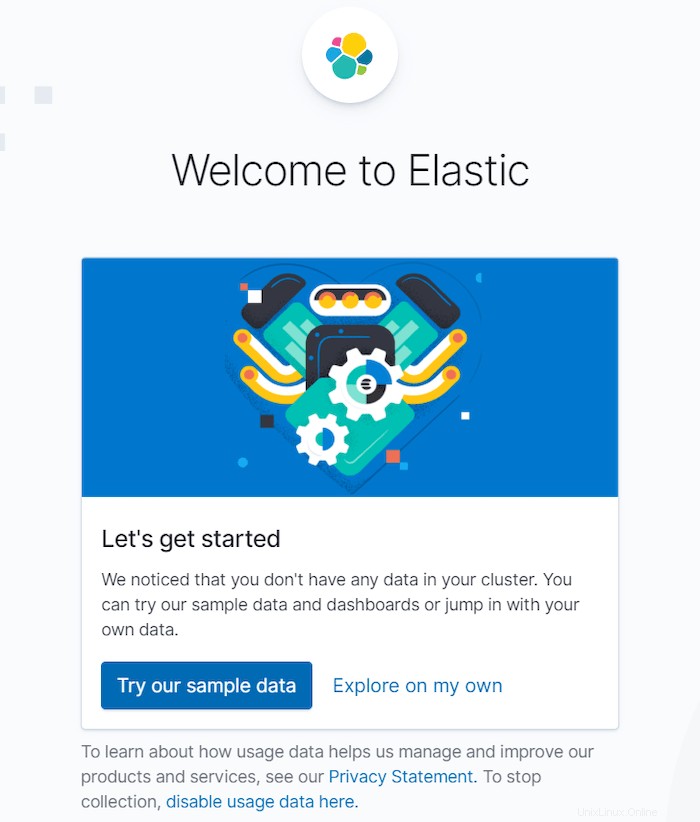
Congratulazioni! Hai installato con successo ELK Stack. Grazie per aver utilizzato questo tutorial per l'installazione di ELK Stack su Debian 10 Buster. Per ulteriore aiuto o informazioni utili, ti consigliamo di controllare il sito Web ufficiale di ELK Stack.